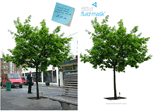Việc tách ảnh ra khỏi nền thường được thực hiện bằng Photoshop với filter Extract, và đây là một thao tác khá phức tạp, khó khăn. Nhưng nếu bạn nắm trong tay “ẩn sĩ” Vertus Fluid Mask 3 thì mọi việc sẽ đơn giản đến không ngờ. Chỉ trong vài phút, bạn đã tách được đối tượng ra khỏi ảnh với chất lượng tuyệt vời mà ít phần mềm nào khác đạt được.Tải Vertus Fluid Mask 3 tại http://tinyurl.com/fluidmask3, dung lượng 20 MB.

Yêu cầu hệ thống tối thiểu:
- RAM 512 MB hoặc cao hơn.
- CPU Pentium III 750 MHz hoặc cao hơn.
- Windows 2000/XP (chưa chạy được trên Vista).
- Adobe Photoshop 7.0 trở lên nếu muốn dùng Fluid Mask như một plug-in.
Sau khi cài đặt, bạn khởi động Fluid Mask. Đầu tiền, bạn mở tấm ảnh có vật thể mình muốn tách, chương trình sẽ tự động tìm kiếm và định dạng từng vùng của tấm ảnh. Quá trình này diễn ra nhanh hay chậm phụ thuộc nhiều vào độ phức tạp của tấm ảnh. Thử nghiệm máy tính CPU Intel Pentium D 3 GHz, RAM 512 MB, card ASUS X1550 (512 MB) với 10 wallpaper khá phức tạp lấy từ webshots.com, tấm lâu nhất cũng chỉ mất có 30 giây, khá ấn tượng.
Giao diện chương trình được thiết kế khá giống Photoshop. Thanh công cụ phải gồm các nút lệnh chính như sau:
- Keep Exact, Local và Global Brushes: chọn những phần cần giữ lại bằng tay hoặc theo vùng.
- Delete Exact, Local và Global Brushes: chọn những phần cần xóa bằng tay hoặc theo vùng.
- Blend Exact, Local và Global Brushes: phần này có thể tách tự động những đường viền phức tạp của vật thể ra khỏi ảnh mà trông vẫn rất hoàn hảo. Có thể nói đây là tính năng hay nhất của chương trình.
- Erase Exact, Local và Global Brushes: tẩy những vùng đã chọn cắt hoặc giữ.
- Patch tools: tự tạo các vùng trên tấm ảnh, tính năng này khá phức tạp, chỉ dành cho người dùng cao cấp.
- Force Edge: tính năng này giúp bạn có thể phối các tông màu sao cho đều nhau để người xem có cảm giác thật hơn.
Để xử lý một tấm ảnh bất kỳ, bạn phải xác định vật cần tách, sau đó dùng các công cụ trên để bôi chọn và chỉnh sửa tùy ý. Tiếp theo bấm tổ hợp phím Ctrl+U để xem thử. Đối với những tấm ảnh có những phần tóc đan xen và không thể làm theo cách thông thường, bạn cần sử dụng tới tính năng cao cấp Blend Exact Brushes. Bạn chọn công cụ này từ thanh sidebar bên trái, sau đó bao chọn phần khó tách ấy (thường là tiếp giáp giữa vật và nền), sau đó bấm Ctrl+U để xem thử. Thử nghiệm với bức ảnh người đàn ông tóc xoăn trong ảnh, kết quả rất tốt, vật đã được tách ra khỏi nền hoàn hảo chỉ trong khoảng 3 phút thao tác.



TRẦN THANH TUẤN